文書番号:a50162
HP Support Assistant 自動更新の設定変更をしたい
HP サポートアシスタント(HP Support Assistant)の設定から、更新するドライバーの種類/曜日/時間帯の選択や、自動更新を無効にすることができます。
【対象製品】HP、Pro、Eliteシリーズ
【対象 OS】Windows 10 / 11
- スタート メニューのアプリ一覧から、「HP サポート アシスタント(HP Support Assistant)」を起動します。
Windows10 の場合 Windows11 の場合 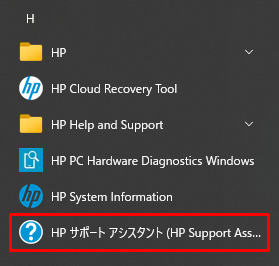
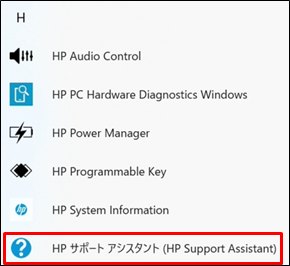
- HP サポート アシスタント(HP Support Assistant)の起動画面です。
My HP Accountを所有している場合や、アカウントを作成する場合は「アカウントの作成/サインイン」を選択してサインインします。作成しない場合は、「ゲストとして続行」を選択します。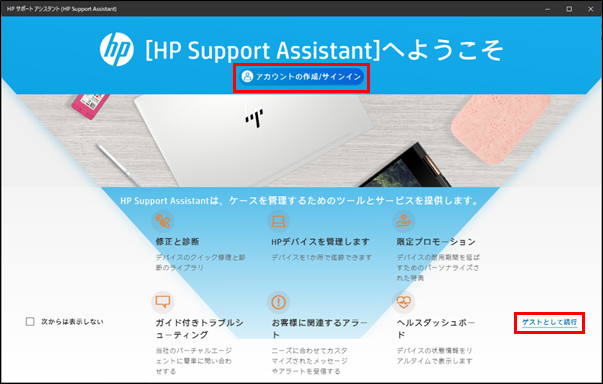
- 使用状況の共有について、確認画面が表示されます。
内容を確認の上、「体験を向上させることができます」もしくは「後で共有しましょう」を選択します。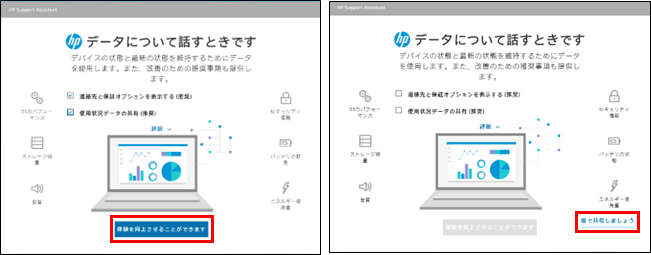
- タスクバーに固定するかどうか確認画面が表示された場合は、「はい、タスクバーにピン留めする」もしくは「今はしない」を選択します。
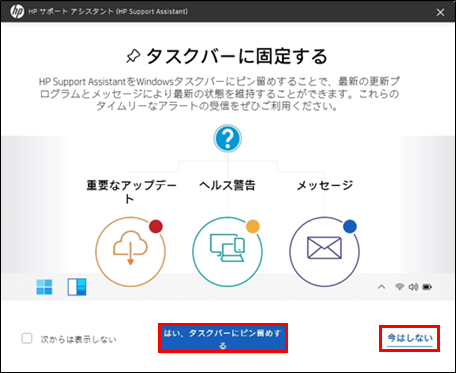
- ダッシュボードが表示されたら「アプリケーション設定」(
 )をクリックします。
)をクリックします。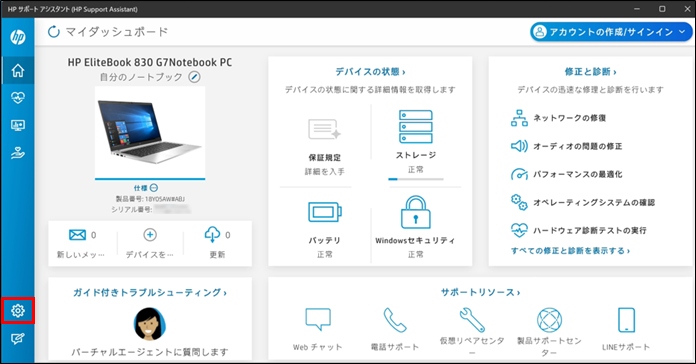
- ソフトウェアアップデートの設定から「詳細設定」をクリックします。
更新するドライバーの種類、曜日や時間帯を設定します。推奨される更新(①): チェックした項目のドライバーを自動更新します。
週単位のスケジュールを選択して更新とメッセージを確認(②): 自動更新する曜日と時間帯を設定できます。
自動更新を無効にする場合は「オフ」にします。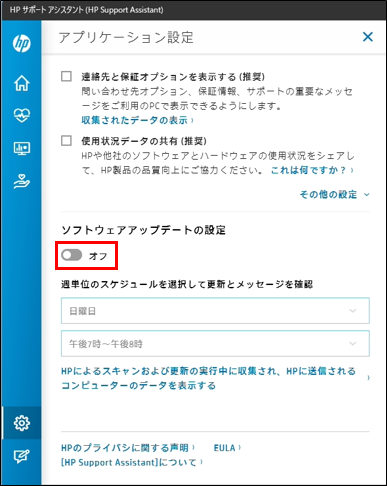
- 以上で設定は完了です。